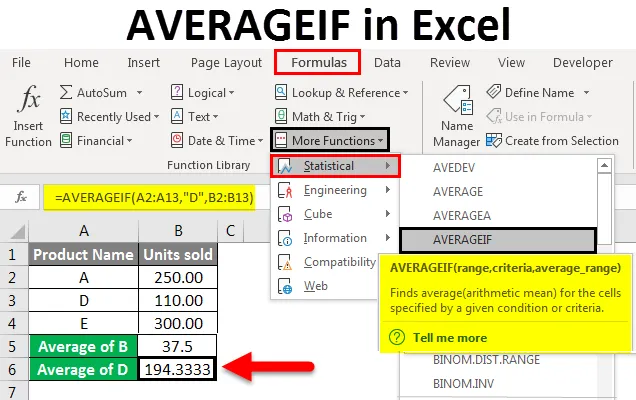
Excel AVERAGEIF (Sumário)
- AVERAGEIF no Excel
- Como usar a função AVERAGEIF no Excel?
AVERAGEIF no Excel
A função AVERAGEIF no Excel calcula a média (também conhecida como média aritmética) dos números em um intervalo após atender aos critérios especificados. Esta função é uma combinação da média e da função SE. Retorna o valor médio do número em um intervalo de células com a satisfação de uma condição. Esta função é uma função estatística e pode ser encontrada nas funções estatísticas em "Mais funções" na faixa de opções do Excel.
Calculamos a média dos números em um intervalo, adicionando todos os números nas células e, em seguida, dividimos pela contagem desses números.
Exemplo - A média de 2, 4, 5, 9 é 5. A adição de todos os números é 20, dividida pela contagem de números que é 4, nos dará a média média ou aritmética.
Agora, conhecemos a função exata AVERAGEIF, agora aprenderemos como escrever uma fórmula usando a função e a sintaxe da fórmula.
A sintaxe da função AVERAGEIF
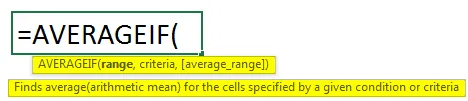
Aqui está a explicação de todos os elementos da sintaxe.
Intervalo - um intervalo de células nas quais os critérios ou condições devem ser aplicados. O intervalo também pode incluir um número, referências e nomes de células. Caso não exista argumento "Intervalo médio", esse intervalo será utilizado para o cálculo da média.
Critérios - É uma condição com base na qual as células serão calculadas como média. Pode ser um número, referência de célula, valor do texto, declaração lógica (como "<5") ou expressão.
average_range - o intervalo de células para média. É opcional Na ausência de qualquer intervalo médio, o intervalo é usado para calcular a média.
Como usar a função AVERAGEIF no Excel?
Agora, aprenderemos como usar a função AVERAGEIF no Excel com a ajuda de vários exemplos. É uma função embutida no Excel.
Você pode fazer o download deste modelo AVERAGEIF Excel aqui - Modelo AVERAGEIF ExcelAVERAGEIF no Excel - Exemplo # 1
A função AVERAGEIF no Excel calcula a média de células que correspondem exatamente aos critérios ou à condição especificada.
Abaixo, você verá uma tabela contendo o nome do produto e suas unidades que são vendidas.
Neste exemplo, precisamos encontrar as unidades médias vendidas para o produto B.
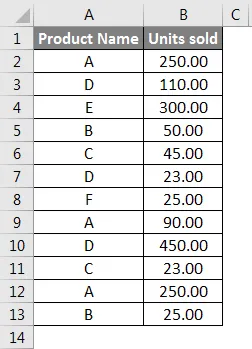
Podemos digitar diretamente a fórmula iniciando-a com = e digitando AVERAGEIF ou também podemos selecionar a função na faixa de opções, como mostrado abaixo:
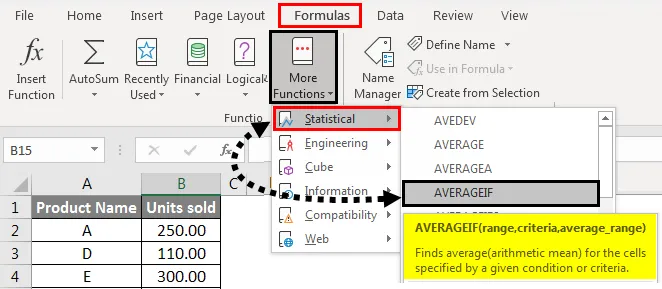
Agora a caixa Argumentos da função será exibida. Em seguida, selecione Intervalo : A2 : A13, Critérios: B15, Intervalo médio: B2: B13
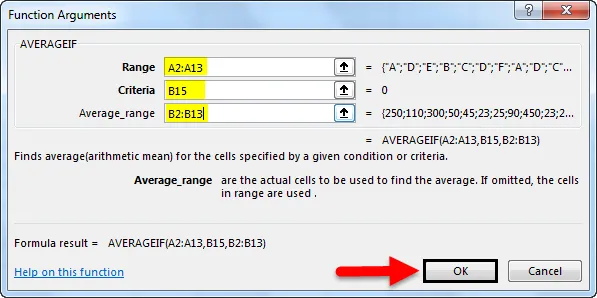
Pressione OK . Obtemos o resultado abaixo, que é a média de unidades vendidas para o produto B.
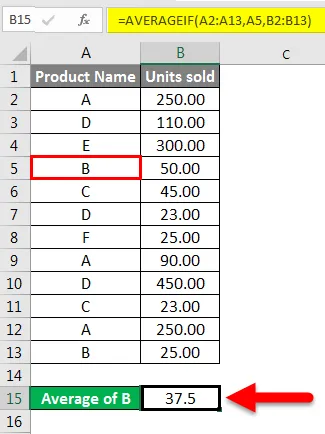
Também podemos digitar "B" em vez de referência de célula na fórmula, como mostrado abaixo na célula B15:

Explicação do exemplo :
Intervalo : tomamos A2: A13 como intervalo, no qual nossos critérios (B) serão aplicados.
Critérios : como queríamos saber as unidades médias vendidas para B, B é nosso critério.
_Range médio : B2: B13 é o intervalo de células a partir do qual o Excel fará a média.
Tomando nosso último exemplo. Se queremos saber as unidades médias vendidas para o produto D.
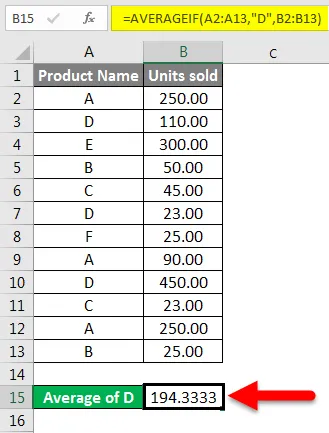
Obteremos as unidades médias vendidas para o produto D = 194, 33
AVERAGEIF no Excel - Exemplo # 2
Temos uma tabela de dados de amostra que contém a pontuação dos alunos do segundo e terceiro semestre.
Agora, se quisermos calcular a pontuação média do segundo semestre a partir dos dados acima, podemos fazer isso escrevendo a fórmula, como mostrado abaixo:
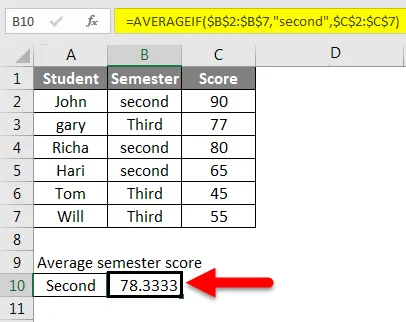
Escrevemos B2: B7 como intervalo e o tornamos absoluto pressionando F4, depois escrevemos “segundo” como critério e C2: C7 como intervalo médio e também o tornamos um intervalo absoluto. Agora, obteremos a pontuação média do terceiro semestre usando a referência de célula B6 em vez da palavra "Terceiro" como critério.
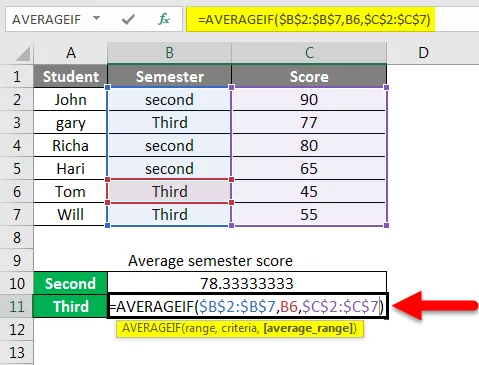
E pressionaremos a tecla Enter para obter o resultado.
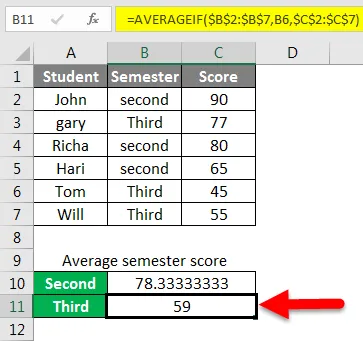
AVERAGEIF no Excel - Exemplo # 3
Neste exemplo de dados, temos dados de vendas para cidades de diferentes zonas.
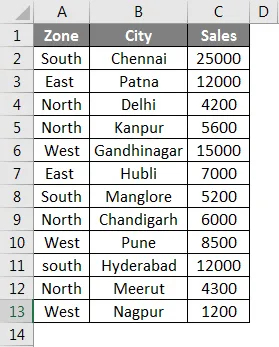
Agora, se queremos encontrar a venda média de uma zona específica, digamos, por exemplo, West. Podemos obter vendas médias como abaixo:
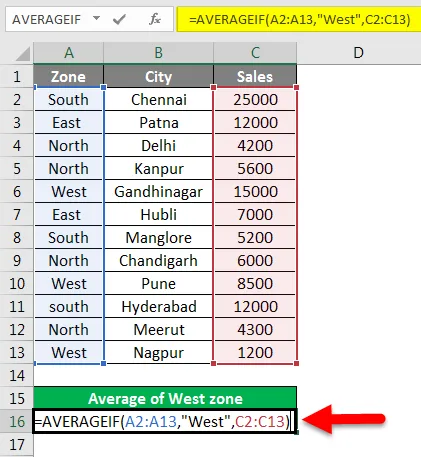
Pressione a tecla Enter para obter o resultado.

Portanto, esses exemplos devem ter lhe dado um entendimento justo do uso da função AVERAGEIF.
AVERAGEIF no Excel - Exemplo # 4
AVERAGEIF usando um curinga nos critérios de texto
Usamos um curinga na função AVERAGEIF quando o critério de texto é parcialmente atendido ou é precedido ou seguido por qualquer outra palavra.
Abaixo está uma amostra de dados de vendas de itens de confeitaria. Se quisermos saber as vendas médias de todos os bolos em vez de um bolo específico, usamos um curinga (*). Como no nosso caso, a palavra-chave bolo é precedida por outras palavras como chocolate, frutas, comum etc. Podemos superar essa limitação usando o sinal de asterisco antes da palavra “bolo” para buscar os dados de vendas de todos os tipos de bolos.
Da mesma forma, podemos adicionar um sinal de asterisco após a palavra-chave de pesquisa, se for seguido por outra palavra.
Então, escreveremos a fórmula como abaixo e adicionaremos * sinal antes de nossos critérios. Nesse caso, nosso critério é bolos.
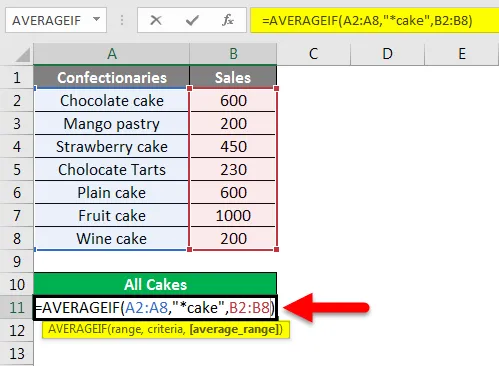
Depois de pressionar a tecla Enter, vemos o resultado.
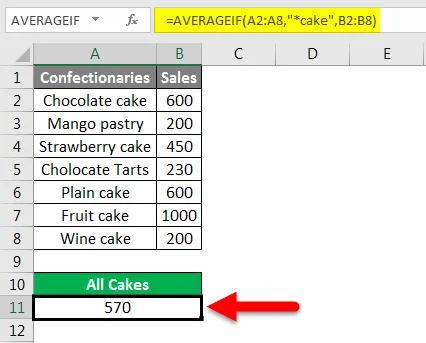
Se o critério ou a palavra-chave for seguido por qualquer outra palavra, adicione um sinal de asterisco após a palavra-chave / critérios. Como "bolo *"
Da mesma forma, se você quiser calcular a média das vendas de todos os outros itens além de bolos, use a fórmula abaixo usando um curinga. Qual é "* bolo".
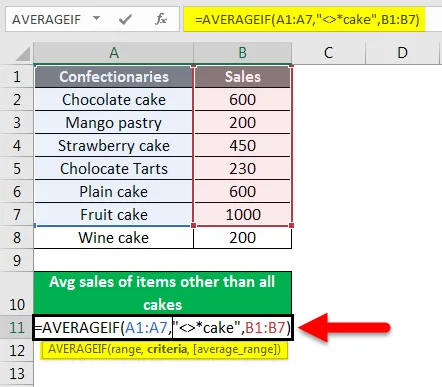
Pressione a tecla Enter para obter o resultado.
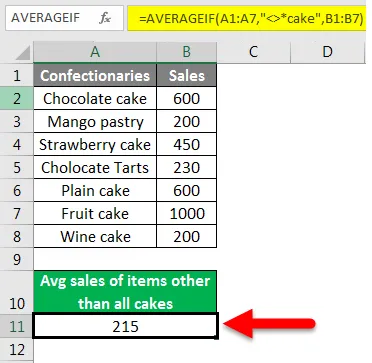
AVERAGEIF no Excel - Exemplo # 5
AVERAGEIF usando operações lógicas ou critérios numéricos
Muitas vezes, precisamos calcular a média das células com base em declarações lógicas como "> 100" ou "<100". Ou conforme critérios numéricos. Como vamos fazer isso?
Vamos entender isso com a ajuda de um exemplo.

Tomando nossos dados de amostra. Se quisermos saber a média de unidades vendidas acima de 250. Vamos descobrir isso abaixo:
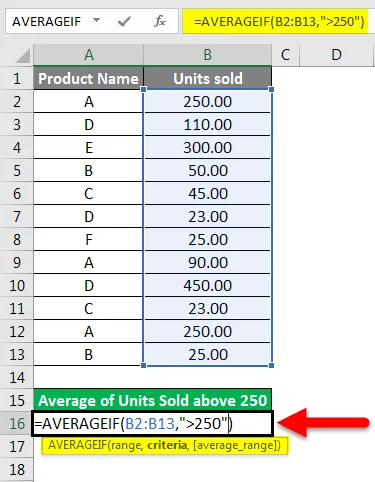
Depois de pressionar a tecla Enter, obteremos um resultado como mostrado abaixo.
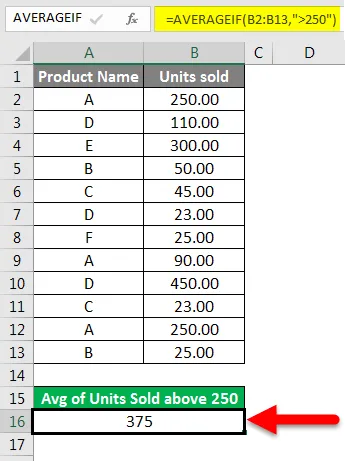
Portanto, a média de unidades vendidas acima de 250 pertence aos produtos E e D. Da mesma forma, se quisermos saber as unidades médias vendidas abaixo de 100. Podemos encontrar isso como mostrado abaixo:

Depois de pressionar a tecla Enter, o resultado será exibido.
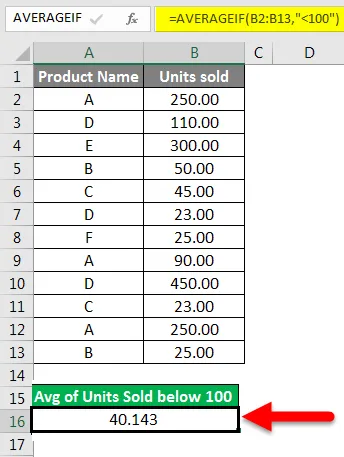
É assim que podemos usar o AVERAGEIF com instruções lógicas como critério.
Coisas para lembrar
- Se o critério para calcular a média dos números for texto ou expressão lógica, eles sempre deverão ser escritos entre aspas duplas.
- Caso nenhuma célula do intervalo atenda aos critérios de média ou o intervalo esteja vazio, a função retornará # DIV0! Erro.
- Se a célula como critério estiver em branco, a função assumirá o valor 0.
- O Excel trata o operando "critério" padrão como igual a, outros operandos podem incluir >, <,, > = e <= também.
- Se alguma das células de um intervalo tiver Verdadeiro ou Falso. A função irá ignorá-lo.
Artigos recomendados
Este foi um guia para o AVERAGEIF no Excel. Aqui discutimos como calcular a Média usando a função AVERAGEIF no Excel, além de exemplos práticos e modelo de excel para download. Você também pode consultar nossos outros artigos sugeridos -
- Como usar a Função Raiz Quadrada do Excel?
- Usos da função MAX no Excel
- Função MAX IF no Excel
- Guia da função DESVPAD no Excel